Браузер Chrome пропонує зручну функцію збереження веб-сайтів як окремих програм. У фірмовому магазині Chrome Web Store навіть існує спеціальна категорія таких програм. Ці програми відкриваються у власному вікні Chrome, що дозволяє закріпити їх на панелі задач або в меню “Пуск” Windows для швидкого доступу. Однак, слід пам’ятати про деякі обмеження. Зокрема, веб-програми, що працюють у спеціальному вікні, не підтримують панель інструментів Chrome. Ви не зможете використовувати встановлені розширення, окрім тих, які доступні через контекстне меню (клік правою кнопкою миші). Єдиним варіантом є відкриття програми як вкладки, що частково нівелює її основну ідею. Через ці обмеження, неможливо транслювати веб-програми на Chromecast за допомогою офіційного розширення. З панелі інструментів, де розташоване розширення, ви не зможете отримати доступ з окремого вікна програми. Але є добра новина: починаючи з Chrome версії 51, була додана вбудована підтримка Chromecast, що дозволяє транслювати програми Chrome безпосередньо на ваш Chromecast. Зараз ми розглянемо, як це зробити.
Активація Налаштування Media Router
Chrome версії 51 та новіші мають вбудовану функцію трансляції на Chromecast, що скасовує необхідність у використанні додаткового розширення. Ця опція не є активною за замовчуванням, тому для використання вам необхідно увімкнути параметр “Media Router”.
Для цього перейдіть до налаштувань Chrome, набравши в адресному рядку: chrome://flags. У пошуковому рядку знайдіть налаштування “Media Router” і встановіть його в положення “Enabled” (Увімкнено). Щоб зміни вступили в силу, перезапустіть браузер за допомогою відповідної кнопки внизу сторінки з налаштуваннями.

Початок Трансляції на Chromecast
Відкрийте необхідну веб-програму Chrome та натисніть правою кнопкою миші у вікні. Важливо клікнути по порожньому місці, а не по веб-елементу. Якщо ви клікнете на зображення або посилання, параметр “Транслювати” не з’явиться у контекстному меню.
У контекстному меню, виберіть опцію “Транслювати”. Відкриється спливаюче вікно, де вам буде запропоновано вибрати потрібний пристрій Chromecast з переліку пристроїв, доступних у вашій мережі. Виберіть свій пристрій, щоб почати трансляцію. У цьому вікні також будуть доступні регулятори гучності.
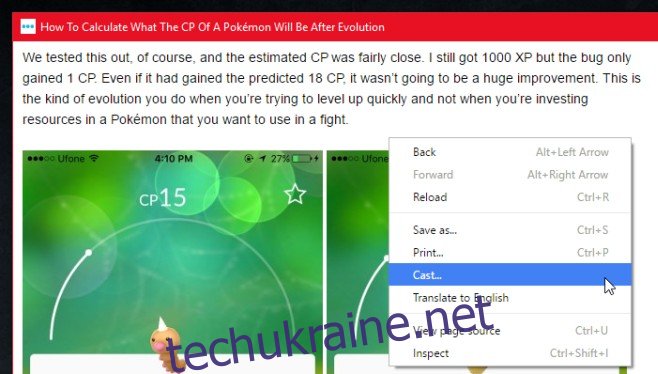
Вбудована підтримка Chromecast у Chrome не робить розширення повністю непотрібним. Воно все ще може знадобитися для перезапуску Chromecast або зміни інших налаштувань.
Оновлено: 8 грудня 2020 року о 7:51